
Innholdsfortegnelse:
- Forfatter John Day [email protected].
- Public 2024-01-30 11:22.
- Sist endret 2025-01-23 15:02.



Formålet med prosjektet var å kunne lese av fuktighet og temperaturavlesninger gjennom ethernet -nettverk, slik at resultatene kunne brukes til hjemmeautomatisering (Home Assistant etc).
T9602 -sensoren hadde den beste formfaktoren, med god ytelse til en rimelig pris.
Kallio Designs Sensor Bridge ble brukt som en I2C til ethernet bridge, slik at resultatene kan leses fra et hvilket som helst punkt i nettverket.
Rekvisita
- T9602-5-D-1 Temperatur- og fuktighetssensor Alternativ: Sensor også tilgjengelig på Digi-Key
- Sensor Bridge som skal brukes som I2C til Ethernet bridge
- Ethernet -kabel
- 12 V strømforsyning
Trinn 1: Koble til Sensor Bridge
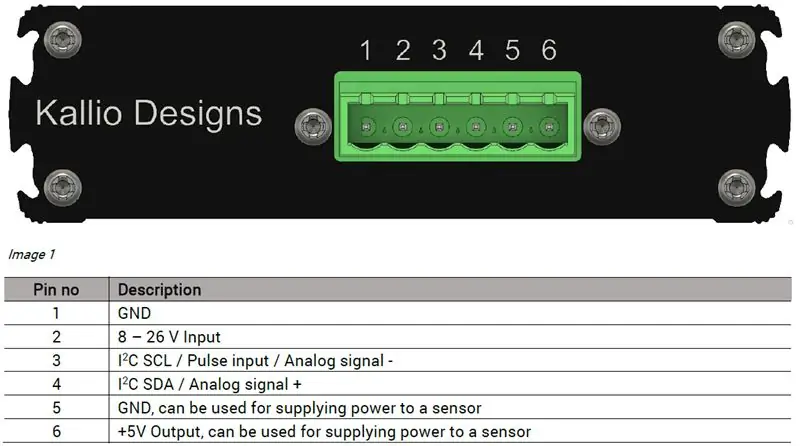

-
Koble Sensor Bridge -strømforsyningen til skruekontakten foran
- Hvis du bruker en adapter -PCB, kobler du til ledningene i henhold til silketrykk på adapterkortet
- Hvis du ikke bruker en adapter, kan du se pinout for tilkoblinger
- Du kan også drive enheten med Power over Ethernet (PoE)
- Koble en ethernetkabel fra frontporten til ruteren din. Du bør se den grønne indikatorlampen tennes så vel som Ethernet -portens LED -er som indikerer trafikk.
Trinn 2: Koble til T9602 fuktighetssensor
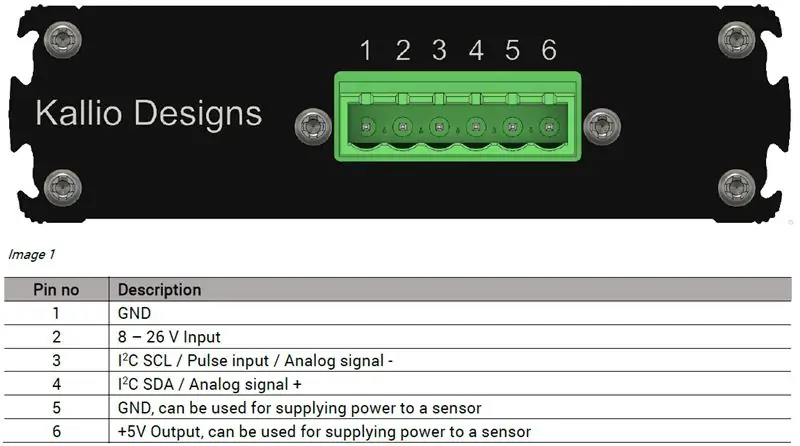


Hvis du bruker adapteren, er det bare å koble til ledningskontakten.
Hvis ikke, se pinout image og T9602 datablad:
Sensor Bridge pins (wire farge):
- GND (strømforsyning negativ)
- Spenningsinngang (strømforsyning positiv)
- SCL (svart ledning)
- SDA (hvit ledning)
- GND (grønn ledning)
- Sensorkraft 5 V (rød ledning)
Trinn 3: Les resultater
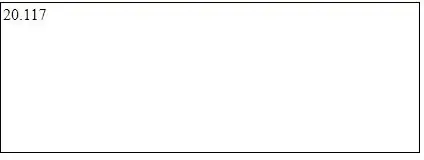
Åpne nettleseren du har valgt (Testet på Mozilla Firefox, MS Edge, Google Chrome).
Skriv inn https://192.168.1.190/T96025D1RH i adressefeltet, og du bør se en fuktighetsavlesning. Bruk https://192.168.1.190/ T96025D1T for å lese temperaturen.
Du bør se avlesningen vises.
Du kan også bruke Python eller andre programmeringsspråk som kan HTTP -kommunikasjon. Sensor Bridge sender ut de nødvendige metadataene for nettlesere og programvarebiblioteker.
Hvis ikke, sjekk følgende ting:
- standard IP -adresse er innenfor DHCP -serverens IP -leasingsområde
- port 80 er tilgjengelig for kommunikasjon i nettverket.
- IP brukes ikke av en annen enhet (hvis du ikke kan se alle enhetene, kan du prøve å pinge adressen med Sensor Bridge frakoblet og tilkoblet)
Anbefalt:
ESP32 -basert RFID -leser med berøringsskjerm: 7 trinn

ESP32-basert RFID-leser med berøringsskjerm: På denne lille instruksen vil jeg vise hvordan du lager en enkel RFID-leser med TFT-utgang for veggmontering ved hjelp av en ESP32 DEV KIT C-modul, RC-522-basert leserkort og et AZ-Touch ESP-sett. Du kan bruke denne leseren for dørtilgang eller inntrenger alar
Litterær klokke laget av e-leser: 6 trinn (med bilder)

Litterær klokke laget av e-leser: Kjæresten min er en * veldig * ivrig leser. Som lærer og lærd i engelsk litteratur leser hun i gjennomsnitt åtti bøker per år. På ønskelisten hennes var en klokke til stua vår. Jeg kunne ha kjøpt en veggklokke fra butikken, men hvor er moroa
Elektrisk dørlås med fingeravtrykksskanner og RFID -leser: 11 trinn (med bilder)

Elektrisk dørlås med fingeravtrykksskanner og RFID -leser: Prosjektet var designet for å unngå nødvendigheten av å bruke nøkler, for å nå målet brukte vi en optisk fingeravtrykkssensor og en Arduino. Det er imidlertid individer som har et uleselig fingeravtrykk, og sensoren vil ikke gjenkjenne det. Da tenker
Ukedag, kalender, tid, fuktighet/temperatur med batterisparing: 10 trinn (med bilder)

Ukedag, kalender, tid, fuktighet/temperatur med batterisparing: Strømsparingsmodus her er det som skiller denne instruksen fra andre eksempler som viser ukedag, måned, dag i måneden, tid, fuktighet og temperatur. Det er denne evnen som gjør at dette prosjektet kan kjøres fra et batteri, uten
Temperatur og fuktighet Display og datainnsamling med Arduino og prosessering: 13 trinn (med bilder)

Temperatur- og fuktighetsvisning og datainnsamling med Arduino og prosessering: Intro: Dette er et prosjekt som bruker et Arduino -kort, en sensor (DHT11), en Windows -datamaskin og et behandlingsprogram (et gratis nedlastbart program) for å vise temperatur, fuktighetsdata i digital og stolpediagramform, vis tid og dato og kjør en opptellingstid
